有时候由于工作需要,常在PPT中应用个性化模板,那么在PPT中如何新建自定义PPT主题呢?我们一起来看看吧!首先打开PPT演示文稿,创建四张空白文档(连按四下enter键),点击工作栏【视图......
2022-05-05 183 自定义PPT主题
所有工具绿色无添加,提供破解。实用到爆,基本解决90%的PPT制作需求
工具操作都非常简单,完美兼容PPT小白文末提供下载;
本文目录:
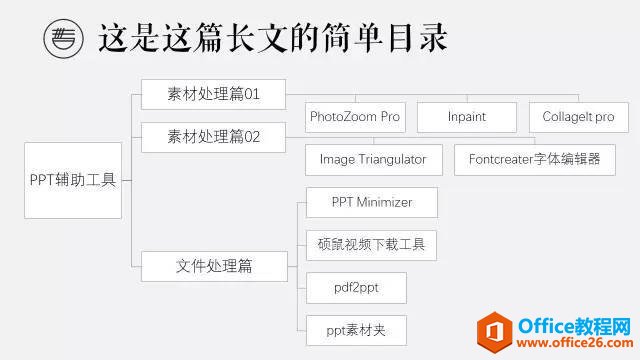
素材处理篇
1. PhotoZoom Pro
下载地址:PhotoZoom Pro
这是一个非常好用的图片放大工具,和其他图片放大工具不同,它是利用插值算法分析相邻像素点(其实原理三顿也不懂),从而可以实现图片的无损放大。
比如这张非常模糊的图片,大小只有50多k。
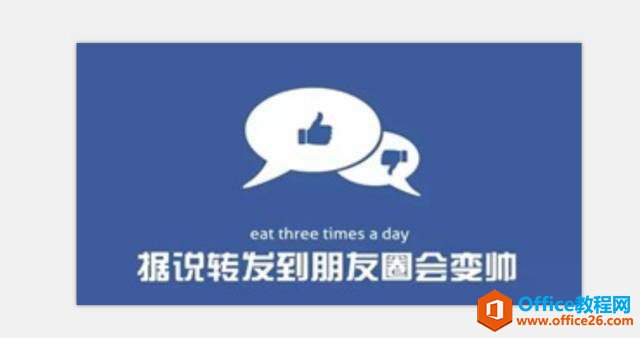
如何处理?其实操作非常简单,将图片放入工具,输入你想要的图片大小,就可以完成啦。
是不是相比于原来清晰了很多呢?我们在网上经常下载到:
一些质量非常差却又非常想用到PPT中去的图片,就可以用这个软件进行放大哦。
2. Inpaint
下载地址:Inpaint
这是一个去除图片水印的神器,我们经常会在网上下载到一些有水印的图片,用这个软件就可以轻松去除水印。

这个软件除了去除水印以外还可以去除图片中的碍眼杂物,比如刚才图片中的气球就可以用它轻松去除。
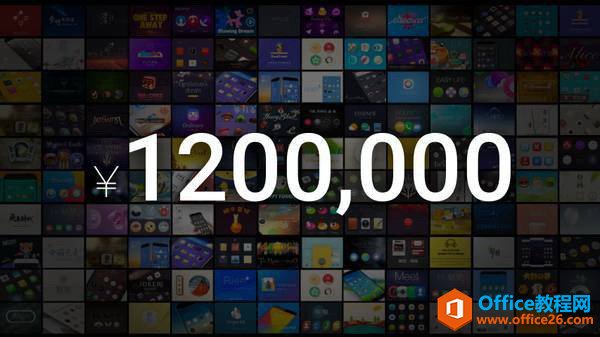
对于不会PS的小伙伴们,这款只有12M的软件再合适不过啦
3. Collagelt pro 图片平铺工具
下载地址:Collagelt pro
这是华为发布会上的一页PPT,背景平铺的效果非常好看?那么这种效果应该如何实现呢?
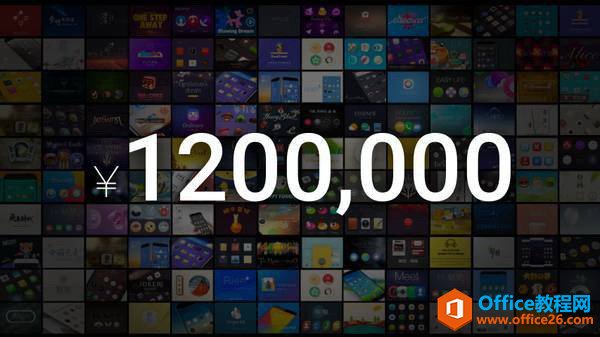
▼答案就是这款可以实现图片平铺的小工具
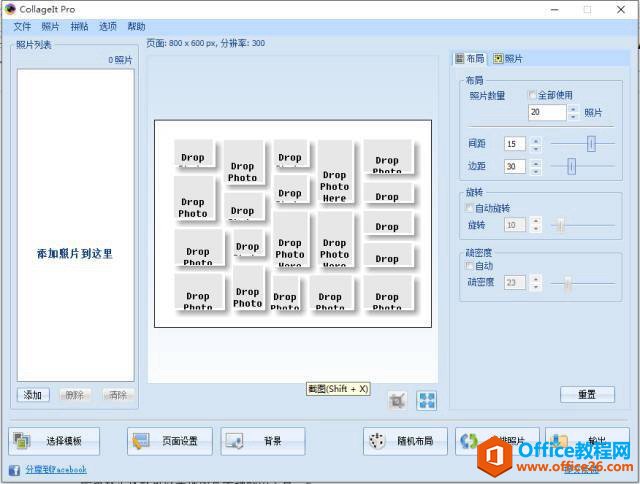
选择合适的模板,下面这张图的效果可以在几秒钟内轻松搞定。
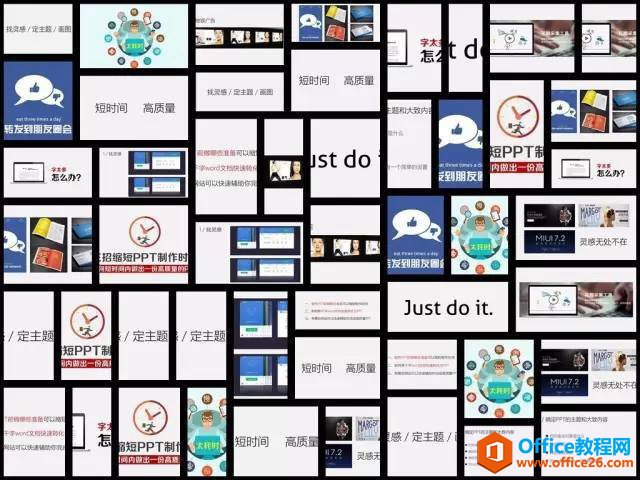
需要注意的是,制作过程中建议大家将背景色设为黑色,边距设为0,间距也可以适当调整,方便之后插入到PPT中的操作。
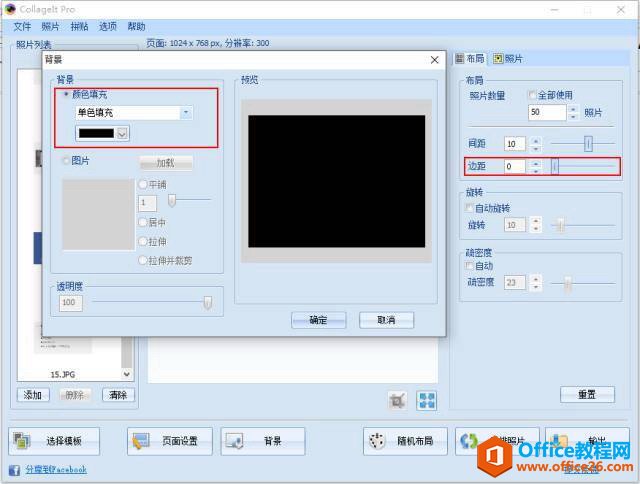
▼完成后就可以生成图片,设置为PPT的背景啦。

4. Image Triangulator 低平面图制作
下载地址:Image Triangulator
低平面图做PPT背景,效果非常的酷炫(图为布衣公子作品)。

那这些低平面图该如何制作呢?有用PS的有用在线生成工具的,今天三顿给你推荐的是用Image Triangulator这个工具来制作哦。
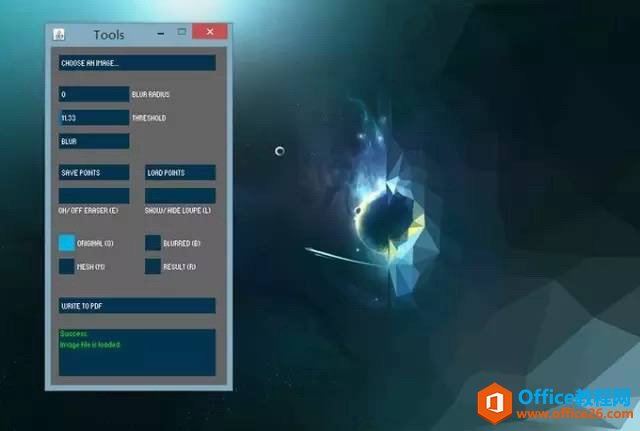
只需要一张渐变的图就可以制作低平面图啦,附上界面的说明。

5. Fontcreater字体编辑器
下载地址:FontCreator
我们经常会遇到下图这样的情况,很多字体无法保存到PPT中,那么该怎么办呢?
这时候就需要用到Fontcreater字体编辑器啦,具体使用教程:
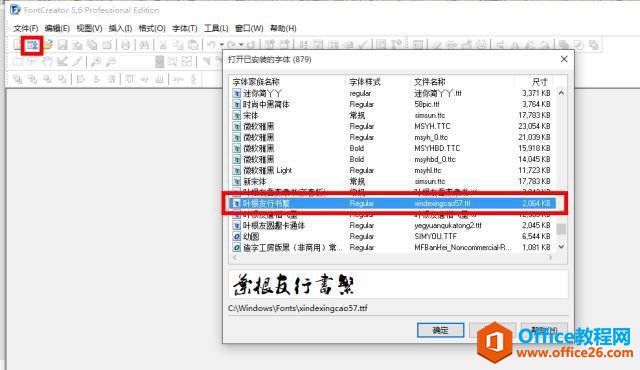
先进行安装,安装后点左上红框打开已安装字体,选中受限字体。
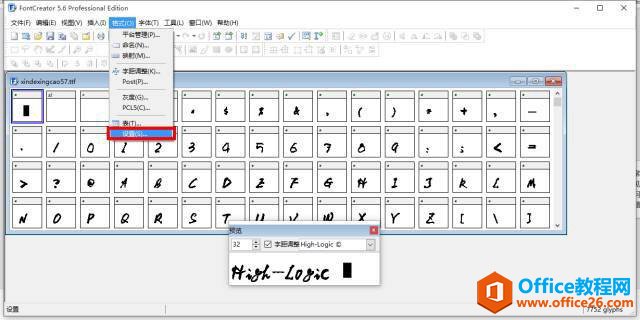
格式-设置
常规-编辑-取消勾选受限制许可证嵌入
给你们看个小的GIF图。
文件处理篇
6. PPT Minimizer
下载地址:PPTminimizer
这是一款可以压缩PPT大小的工具,有时候PPT制作出来太大了不方便拷贝怎么办?用它就可以解决啦
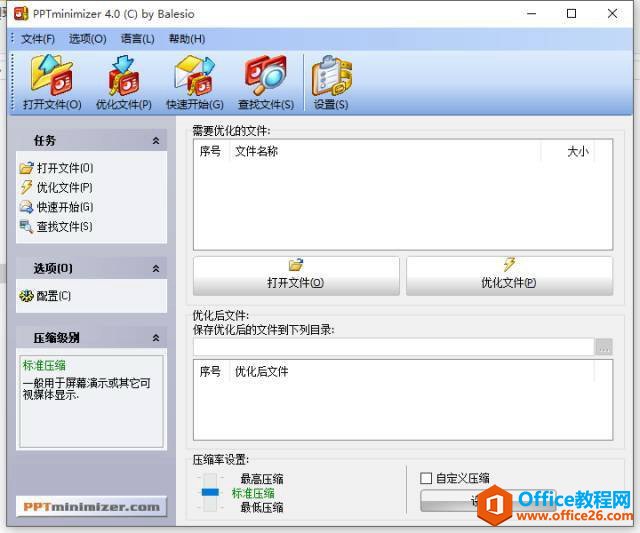
比如原本这个13.9M的文件,经过压缩,占存大大缩小了。
7. 硕鼠视频下载工具
下载地址:硕鼠视频下载工具
我们有时候需要在PPT中插入一些视频,可是往往各大视频网站的视频下载起来非常麻烦,而这个下载工具就很好的解决了这个问题。
▼目前支持常见的各大视频网站。
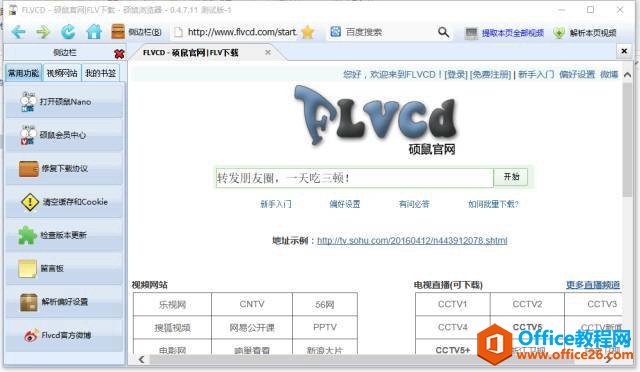
8. Pdf2ppt
下载地址:Pdf2ppt
这也是一个很强大的软件,支持将PDF文件转化为PPT。
转化生成的PPT中的文字都还是可编辑的。
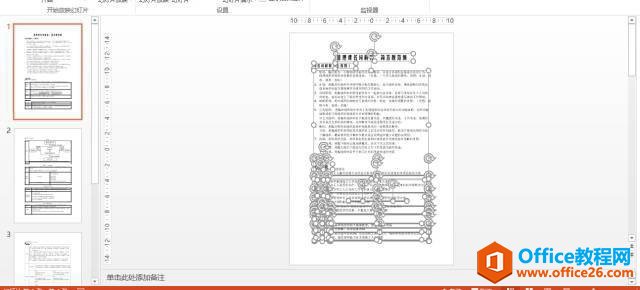
9. PPT素材夹
下载地址:PPT素材夹
这个小工具是三顿非常喜欢的,可以帮助大家很方便的整理PPT的素材,懒人必备。
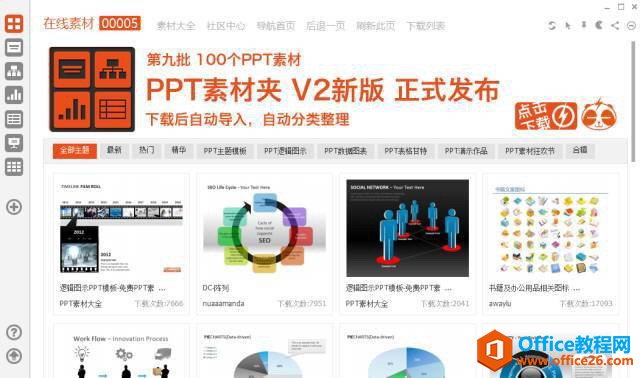
附上软件使用教程:
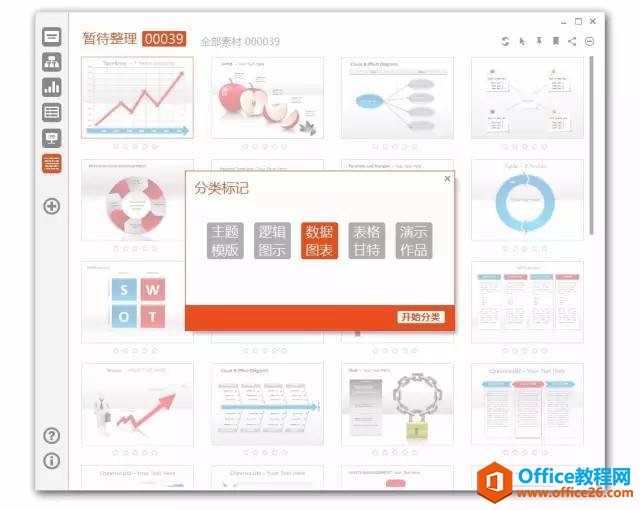
按软件左侧加号就可以批量导入素材。
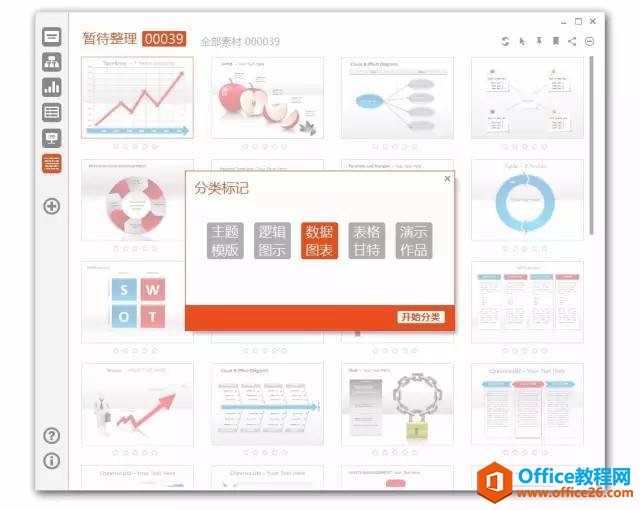
导入后就可以给素材添加现成的“分类标记”。
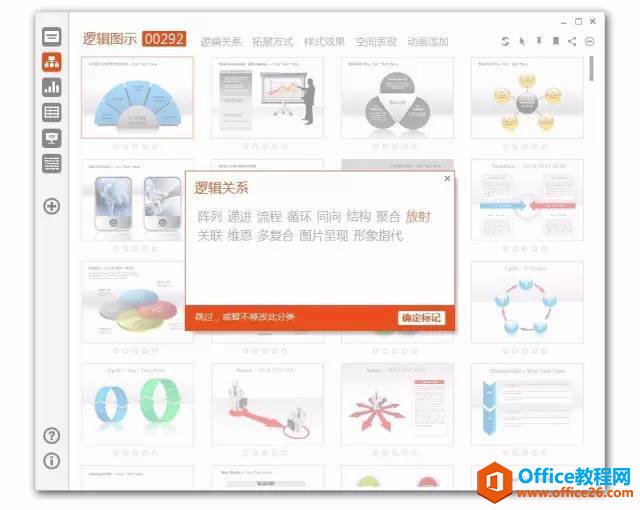
同样可以对素材进行更加具体细致的分类。
相关文章

有时候由于工作需要,常在PPT中应用个性化模板,那么在PPT中如何新建自定义PPT主题呢?我们一起来看看吧!首先打开PPT演示文稿,创建四张空白文档(连按四下enter键),点击工作栏【视图......
2022-05-05 183 自定义PPT主题

我们有时候在使用PPT过程中需要在PPT中批量插入图片三种方法,你知道怎样在PPT中批量插入图片吗?今天小编就教一下大家在PPT中批量插入图片三种方法。一、把多张图片批量插入到一张幻灯......
2022-05-05 355 PPT批量插入图片

如何在PPT中绘制倒金字塔的逻辑表达效果老规矩,方法看看效果。是一个倒金字塔逻辑思路表达,表达经过层层筛选总结,最后合作得以实现的表达。这种有立体的环形的金字塔怎么绘制呢?......
2022-05-05 491 PPT绘制倒金字塔效果

用PPT演示文稿的操作中,我们会根据需要进行背景设置,如果想使用电脑上的图片,例如团队照片、网上下载的图片,我们该怎么操作呢?第一步,在页面空白处,点击右键,点击【设置背景......
2022-05-05 261 PPT背景